如何在WPS表格中设置分页
 发布于2024-11-27 阅读(0)
发布于2024-11-27 阅读(0)
扫一扫,手机访问
WPS是我们办公中的好伙伴!它里面有非常强大的功能,受到很多用户的喜欢。现在,WPS已经成为我们密不可分的一部分啦!有时候,我们经常会用到WPS表格处理数据;但也经常遇到关于WPS的问题。
今天我们这节课主要讲的是在WPS表格分页应该怎么做?有兴趣的同学可以和我一起试着做一下。
方法步骤:
1、首先,打开自己的WPS 表格;我们找到【工具栏】中的【页面布局】点击一下;接着,我们用鼠标选中需要分页的位置,点击。
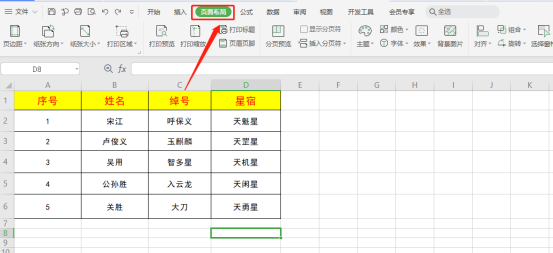
2、在上方的【页面布局】的按钮中找到【插入分页符】的按钮。
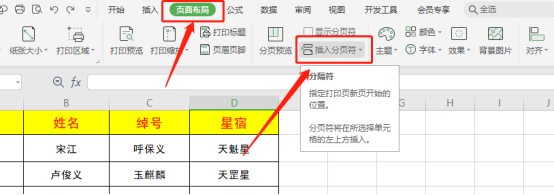
3、我们点击【插入分页符】;这样一来,我们的分页就添加好了。
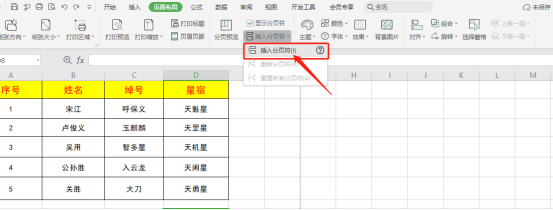
4、我们来看一下最终效果!(如图所示)出现【分页线】就代表已经我们操作成功了!
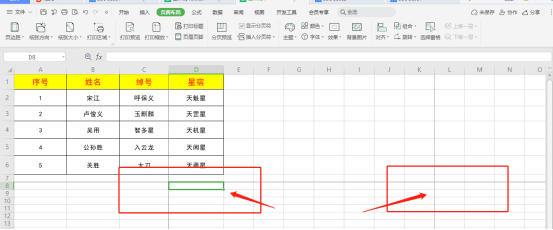
本文转载于:https://huke88.com/baike/w14679/ 如有侵犯,请联系admin@zhengruan.com删除
上一篇:设置谷歌浏览器自动刷新的方法
产品推荐
-

售后无忧
立即购买>- DAEMON Tools Lite 10【序列号终身授权 + 中文版 + Win】
-
¥150.00
office旗舰店
-

售后无忧
立即购买>- DAEMON Tools Ultra 5【序列号终身授权 + 中文版 + Win】
-
¥198.00
office旗舰店
-

售后无忧
立即购买>- DAEMON Tools Pro 8【序列号终身授权 + 中文版 + Win】
-
¥189.00
office旗舰店
-

售后无忧
立即购买>- CorelDRAW X8 简体中文【标准版 + Win】
-
¥1788.00
office旗舰店
-
 正版软件
正版软件
- 在手机淘宝上如何查找店铺名称
- 手机淘宝app软件内提供的商品好物非常多,随时随地想买就买,而且件件都是正品,每一件商品的价格标签一清二楚,完全没有任何的复杂操作,享受更加便捷的购物乐趣。随心所欲自由搜索选购,不同品类的商品板块都是开放的,添加个人的收货地址以及联系电话,方便快递公司联系到你,实时查看最新的物流动态,那么有些新人用户第一次使用它,不知道如何搜索商品,当然只需要在搜索栏输入关键词就能找到所有的商品结果,自由选购根本停不下来,现在小编在线详细为手机淘宝用户们带来搜索店铺名的方法。 1.首先打开手机淘宝app,进入首页后
- 5分钟前 手机 搜索 淘宝 0
-
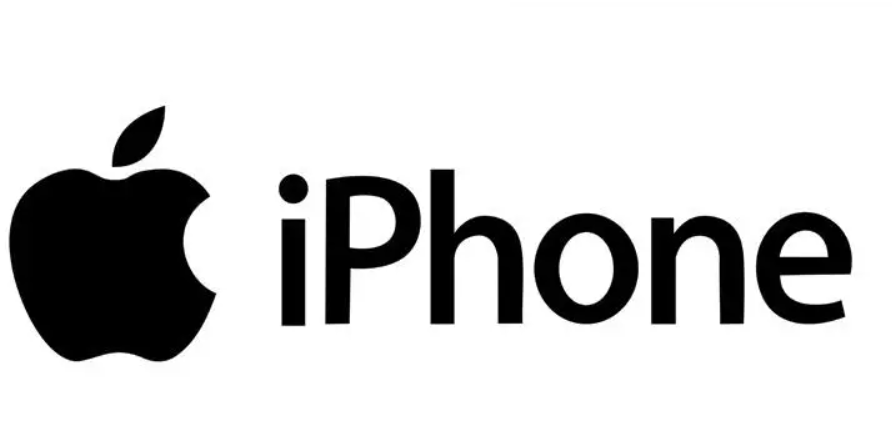 正版软件
正版软件
- 激活苹果手机游戏模式的方法
- 为了适应消费者的游戏性能要求,各种手机厂商也是为自己的手机品牌添加了游戏模式的概念。能够在用户玩游戏的过程中免受打扰,提高手机性能和内存,那么很多苹果手机用户就非常好奇,苹果手机的游戏模式究竟该如何打开,这篇教程攻略就将为大家详细介绍,希望能帮助到各位有需要的小伙伴们。首先我们先打开苹果手机的设置列表,找到其中的专注模式然后在右上角可以看到一个加号,我们点击一下随后就能看到专属模式下的游戏选项,我们点击游戏即可最后技能打开游戏专注模式了
- 15分钟前 苹果手机 开启游戏模式 0
-
 正版软件
正版软件
- 小红书评论为何仅限于自身?评论在小红书上的点赞有什么影响?
- 小红书作为一款流行的社交媒体平台,为广大用户提供了分享生活、交流心得的空间。有些用户发现,在小红书上,只有自己发布的评论会被显示,而其他用户的评论则无法看到。本文将围绕“为什么小红书只显示自己的评论”这一主题,探讨小红书评论显示机制的原因及可能的影响。一、为什么小红书只显示自己的评论?小红书使用独特的算法来展示评论,可能会更倾向于显示用户自己的评论,以提升用户在平台上的参与度和互动性。2.内容审核:为了维护社区环境和用户体验,小红书对评论内容进行严格审核。如果评论涉及违规、低俗、广告等不良信息,可能会被系
- 30分钟前 评论 小红书 0
-
 正版软件
正版软件
-
 正版软件
正版软件
- 在哪里可以修改boss直聘的微信号
- Boss直聘不仅是一款广受欢迎的找工作软件,更是一款众多求职者信赖的平台。在这个软件上,用户能轻松浏览到各种职位信息,并与招聘方进行直接沟通。而对于许多用户来说,如何在Boss直聘上设置或更改微信号可能还不太了解,那么在下文中本站小编就将为大家带来详细的修改步骤攻略介绍,想要了解的用户们快来千万不容错过,有需要的小伙伴们快来跟着本文的教程一起操作吧!boss直聘微信号在哪里改答案:【boss直聘】-【我的】-【头像】-【信息图标】-【微信号】-【确定】。具体步骤:1、首先打开boss直聘软件,进入到首页中
- 1小时前 17:45 微信号 boss直聘 0
最新发布
-
 1
1
-
 2
2
-
 3
3
-
 4
4
-
 5
5
-
 6
6
- 微软预告:移动端Edge获得单点登录等诸多功能
- 1796天前
-
 7
7
-
 8
8
- Win10Sets多标签功能下线了 微软回应正在优化
- 1805天前
-
 9
9
- Windows10五月更新存储空间条件变更了
- 1828天前
相关推荐
热门关注
-

- Xshell 6 简体中文
- ¥899.00-¥1149.00
-

- DaVinci Resolve Studio 16 简体中文
- ¥2550.00-¥2550.00
-

- Camtasia 2019 简体中文
- ¥689.00-¥689.00
-

- Luminar 3 简体中文
- ¥288.00-¥288.00
-

- Apowersoft 录屏王 简体中文
- ¥129.00-¥339.00